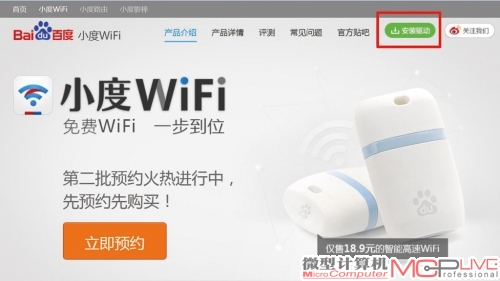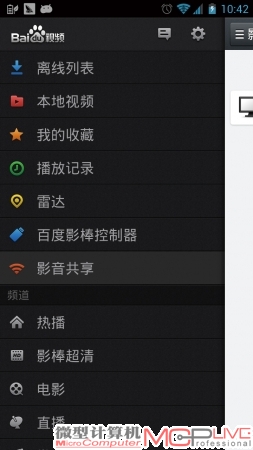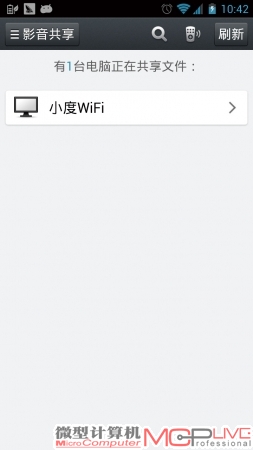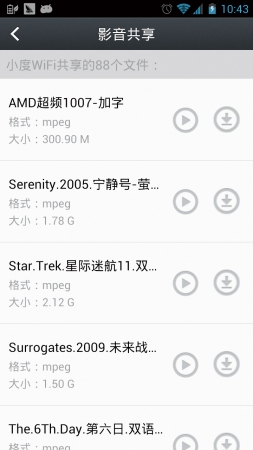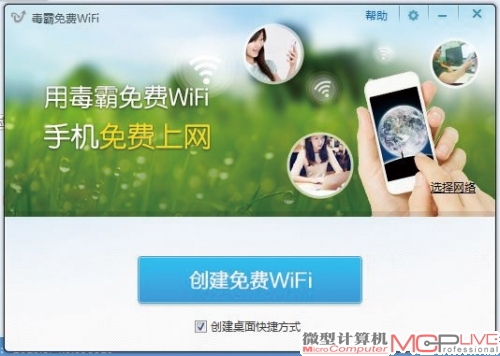小度WiFi、360随身WiFi2实际体验
小度WiFi
产品资料
无线传输速度 150Mb/s
无线频率 2.4GHz
天线 内置单天线
接口 USB
安全加密 WEP、WPA、WPA2
价格 18.9元
体验心得:
1.首次使用也需要上wifi.baidu.com下载驱动,并不像宣传的那样即插即用。好在首页上就有醒目的驱动下载标识,驱动获取和安装也比较方便。
2.初次使用,驱动和系统需要对小度wifi进行约2分钟的设置,之后就会弹出初始完毕的界面。此时,小度wifi已经成功创建了一个属于你的无线网络,它会自动生成一个网络SSID和初始的网络密码,当然你可以随后自行修改。
3.棒的体验来自小度WiFi的附加功能,一个是“隔空传物”、一个是“影音共享”。隔空传物能为你生成一个便利的影音、图片的下载通道,便于PC和手机、平板分享数据。使用也很简单,点击隔空传物功能按钮,桌面就会自动生成一个对话框,将你想要分享的文件拖拽到对话框中,小度WiFi就会自动为它生成一个二维码。然后用你的手机或者平板等设备扫描这个二维码就可以下载这个资源了。
相比起来,影音共享功能则更方便和适用,用户只需在小度WiFi的功能面板下选择需要共享的文件夹,此后就可以通过移动端的百度视频App搜寻、播放此文件夹中的影视资料了。避免了影视资料在PC和手机存储器中拷贝的麻烦,也巧妙地解决了手机存储容量较小,放不了几部影片的尴尬问题。
便利性是大王牌?
看了上述介绍,小伙伴们有没有觉得“轻路由”的确挺方便?就WiFi功能来说,MC也觉得轻路由真的解决了一个大问题,能瞬间让没有无线网络的环境拥有无线网络。对于移动互联网设备流行的当下,这是一个再好不过的创意。而利用不限流量的网络来帮助大家节省3G流量,就国内3G网络流量费用昂贵的状况来说,这确实帮大众解决了一个很实际的问题。但用户们可能不知道,这样的分享功能并非轻路由独享,众多笔记本电脑、超极本产品早已在产品内部集成了无线网络分享功能。对于早期没有自带这样功能笔记本电脑等产品,金山毒霸等第三方软件厂商也推出了解决方案,更重要的是它们都是免费的,且品类众多。这些免费的WiFi分享方法,相比轻路由而言,又有怎样的优缺点呢?让我们一起来体验一下。

小度WiFi和360随身WiFi2都使用了MTK7601无线模块。

毒霸WiFi的初始化和应用界面。
自带分享软件体验:
体验环境:
某品牌3年前发布的笔记本电脑,主要配件为酷睿i5 2410m处理器、HM65芯片组、支持802.11b/g/n协议的300Mbps无线网卡。
对于不少笔记本电脑生产厂商来说,尤其是大品牌,通常都会在出厂前为自己的产品加上专属的无线分享软件,而且设置也非常简单。这款三年前发布的产品就已经加入了一键分享无线网络的功能,在通过有线接入了互联网后,你就可以把它当作一个Wi-Fi热点了。不需要额外的设备,也不复杂。当然,除了建立Wi- Fi无线网络,它并不具备其它的附加功能。